Změna pořadí aplikací
Pokud se v CarPlay rozhodnete spustit nějakou aplikaci, tak se stačí přesunout do seznamu a klepnout na příslušnou ikonu. V současné době už je ale aplikací pro CarPlay k dispozici více než dost, takže se můžete pohybovat mezi vícero stránkami. Jestliže se nějaká aplikace, kterou často používáte, nachází daleko na poslední stránce, tak by vás mohla zajímat možnost pro přeorganizování stránky s aplikacemi. I to je možné – stačí přejít na iPhonu do Nastavení → Obecné → CarPlay, kde si následně vyberte vaše vozidlo. Pak rozklikněte kolonku Upravit a chycením jednotlivých aplikací měňte jejich pořadí. Popřípadě můžete stisknutím ikony – kompletně vypnout zobrazování nějakých aplikací v CarPlay.
Poloha zaparkovaného vozidla
Někteří z vás se už dost možná ocitli v situaci, ve které jste nemohli najít své zaparkované vozidlo. Samozřejmě taková situace nejspíše nenastane venku na sídlišti, popřípadě na parkovišti u vašeho domu. Spíše se v ní můžete velice jednoduše ocitnout tehdy, pokud navštívíte nějaké velké nákupní centrum s obrovským podzemním parkovištěm, které navíc může mít ještě více pater. Určitým způsobem vám může pomoci funkce, díky které si váš iPhone po odpojení CarPlay poznamená polohu vašeho vozidla, o čemž vás navíc informuje prostřednictvím notifikace. Polohu vozidla si pak můžete jednoduše zobrazit v nativní aplikaci Mapy. Pro aktivaci této funkce přejděte do Nastavení → Mapy, kde níže v kategorii Vaše auto pomocí přepínače aktivujte možnost Zobrazit polohu auta.
Aplikace na hlavní stránce
Při využívání CarPlay si můžete nechat zobrazit buď přímo konkrétní aplikaci, anebo se můžete přesunout na nástěnku, kde se vám zobrazí vícero aplikací najednou – například navigace, ovládání hudby a kalendář. Co se týče navigační aplikace, která zabírá na nástěnce nejvíce místa, tak v tomto případě bylo až donedávna možné využít pouze Apple Mapy. V současné chvíli už si zde ale můžete zobrazit klidně třeba Waze či Google Maps. Otázkou však u některých uživatelů zůstává, jakým způsobem na nástěnku jinou navigační aplikaci dostat? Nespočívá to v žádném nastavování – na nástěnce se totiž zobrazí ta navigační aplikace, které byla spuštěna naposledy. Pokud tedy chcete na nástěnce zobrazit třeba Waze, tak se do něj přesuňte, a poté se vraťte na nástěnku, kde se zobrazí.

Zapnutí CarPlay až po odemčení
Ve výchozím nastavení je zvoleno, že se může CarPlay automaticky načíst po připojení k vozidlu, a to i v případě, že je iPhone zamknutý. To může být pro některé uživatele nepříjemné, jelikož v případě odcizení zařízení by pachatel mohl získat přístup k některým informacím a datům. Dobrou zprávou ale je, že si uživatelé mohou nastavit, aby se rozhraní CarPlay zobrazilo až po odemknutí iPhonu pomocí Touch ID či Face ID. Pro aktivaci této bezpečnostní funkce stačí přejít do Nastavení → Obecné → CarPlay, kde si následně vyberte ze seznamu vaše vozidlo. Pak už jen pomocí přepínače deaktivujte možnost Povolit CarPlay při uzamčení.
Soustředění s připojením CarPlay
Při řízení byste rozhodně neměli být vašim iPhonem rušeni. CarPlay je přímo navrženo tak, aby bylo co možná nejjednodušší, a abyste na něm mohli provádět pouze bezpečné úkony, což je rozhodně ideální. Abyste nebyli při řízení ničím rušeni, tak si můžete nechat automaticky aktivovat režim soustředění pro řízení po připojení ke CarPlay. Toho docílíte jednoduše tak, že na iPhonu přejdete do Nastavení → Soustředění → Řízení, kde dole v kategorii Zapnout automaticky rozklikněte Při řízení. Zde pak stačí aktivovat možnost Aktivovat s CarPlay. Pokud režim Řízení v Soustředění nevidíte, tak stačí vpravo nahoře klepnout na ikonu + a tento režim přidat.
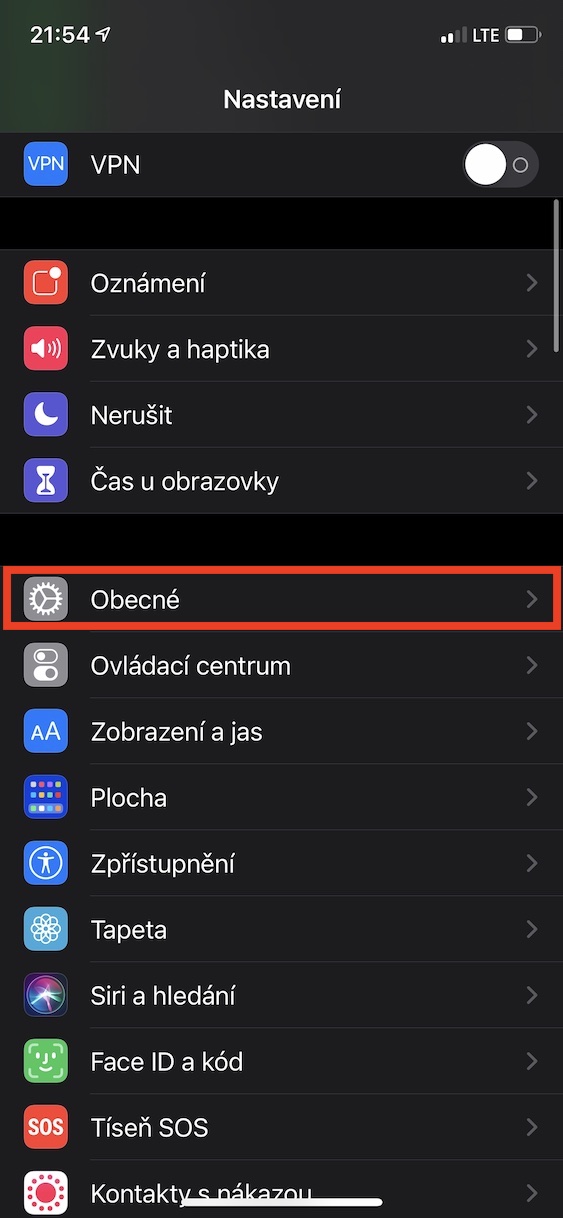
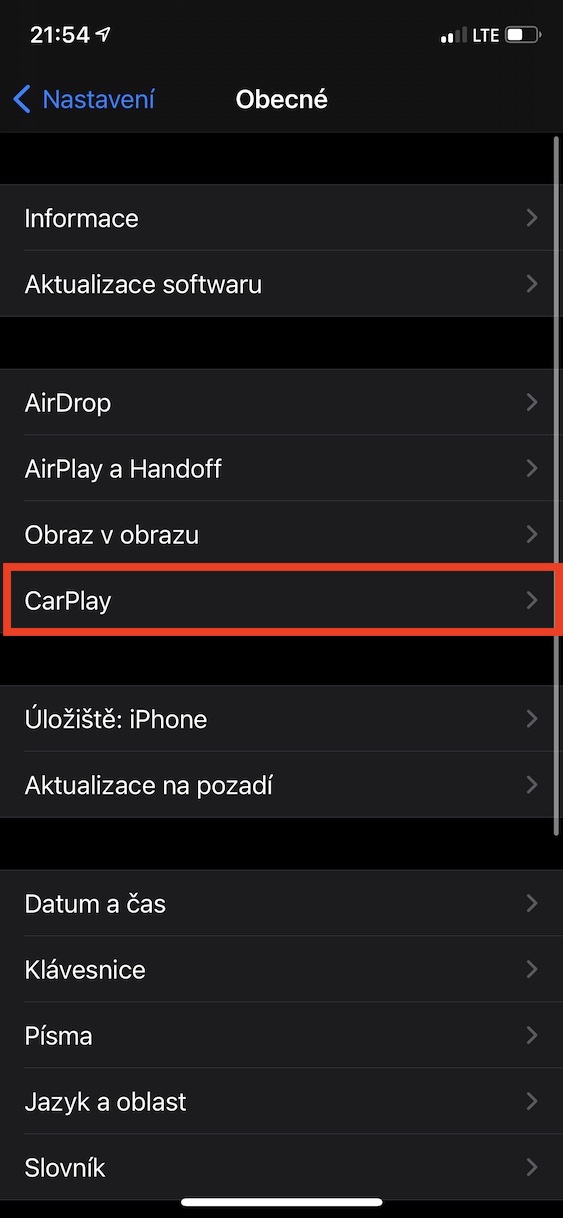
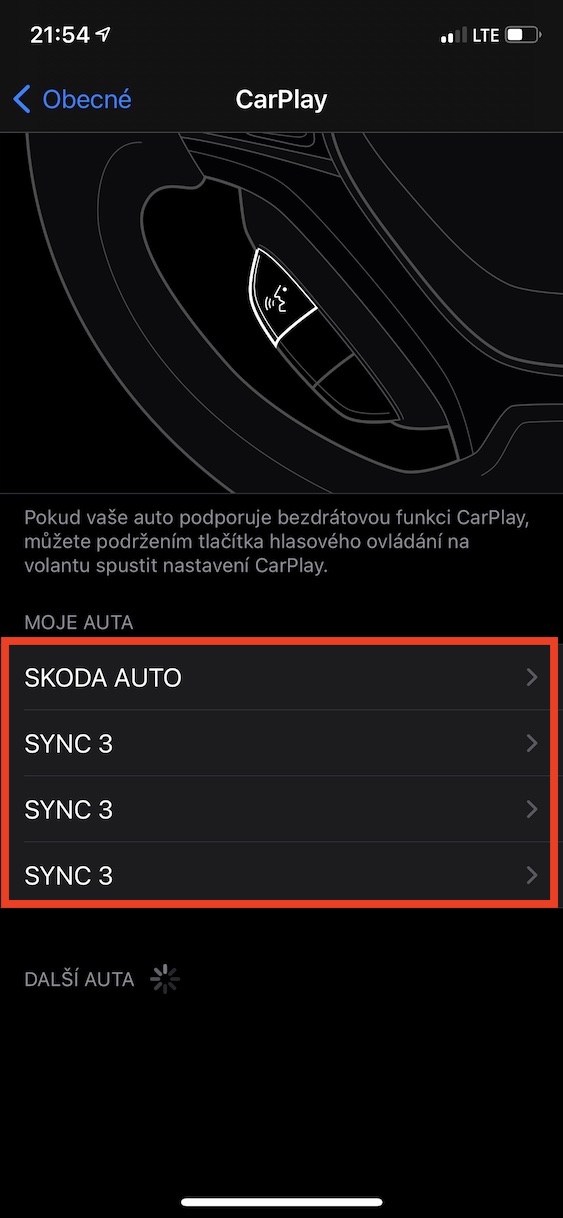
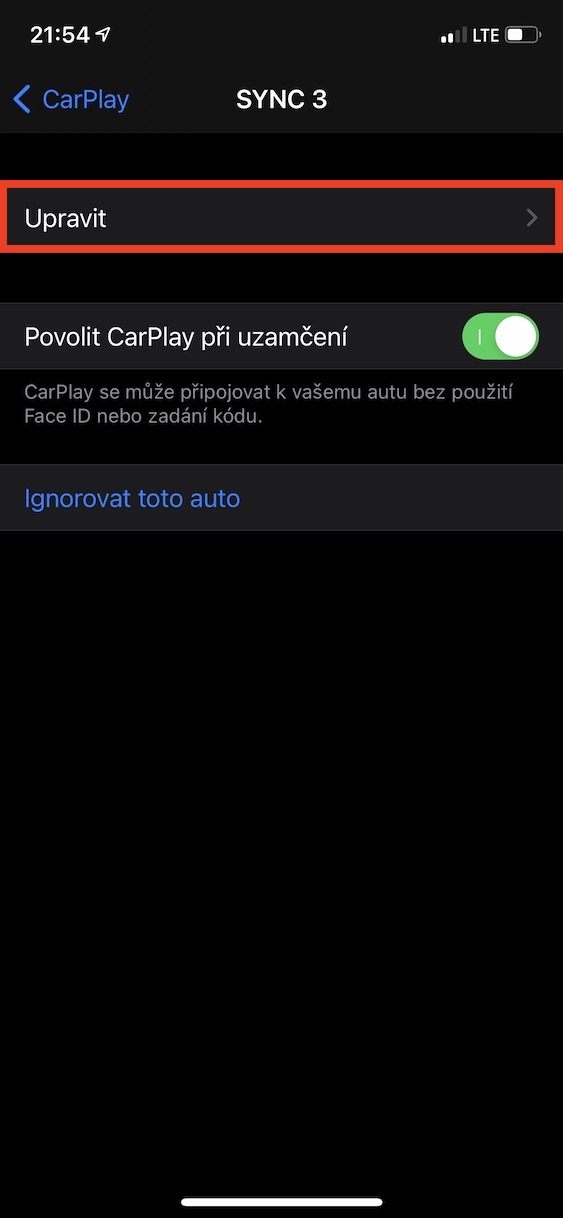
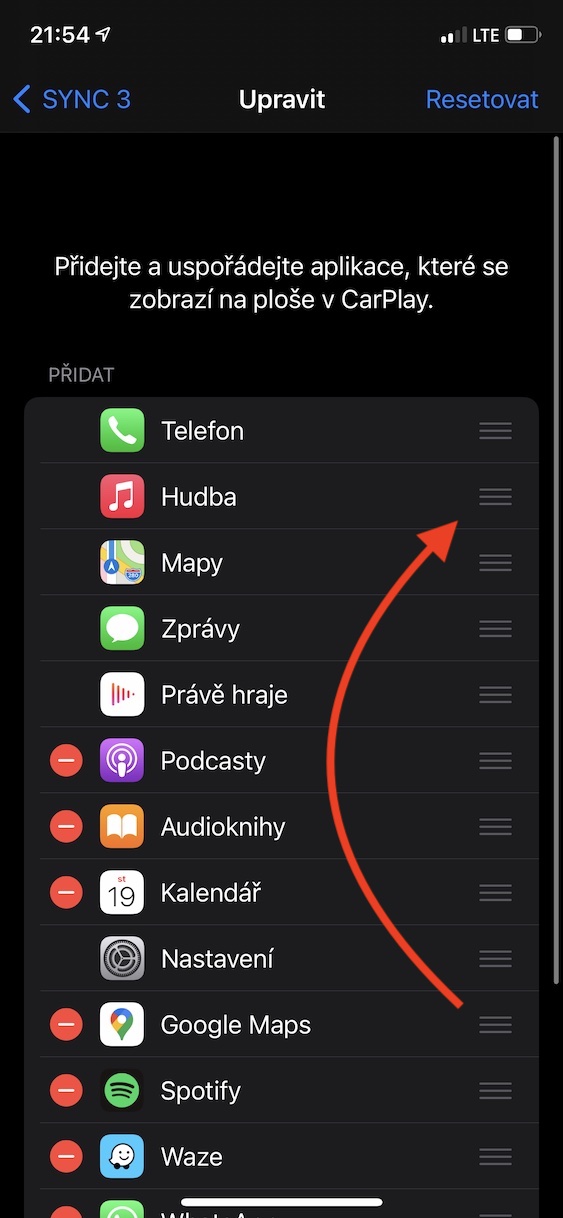
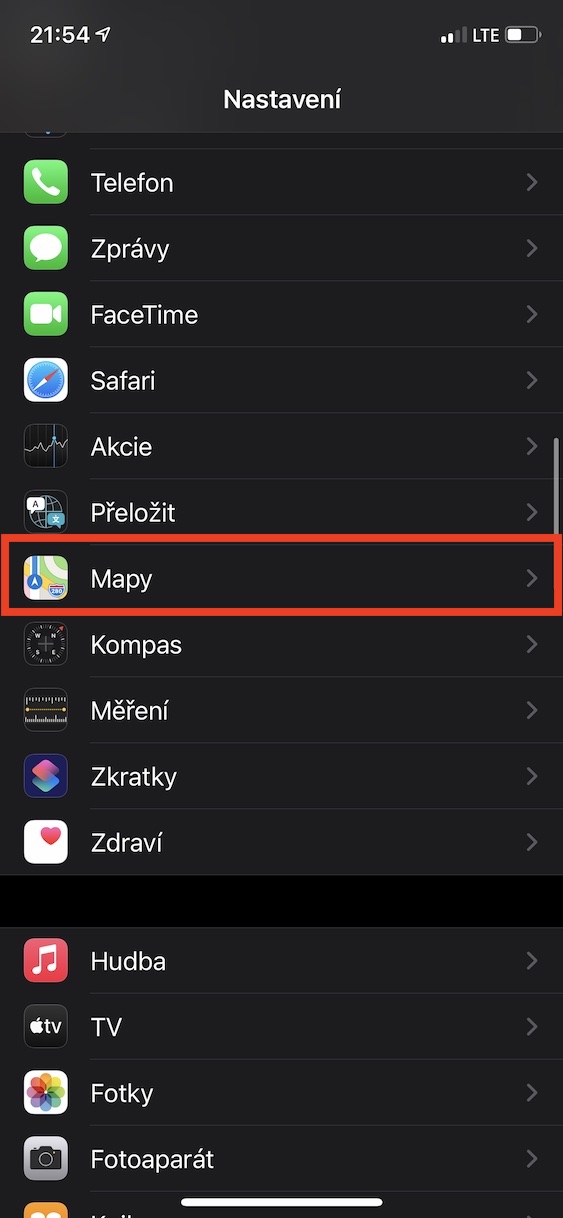

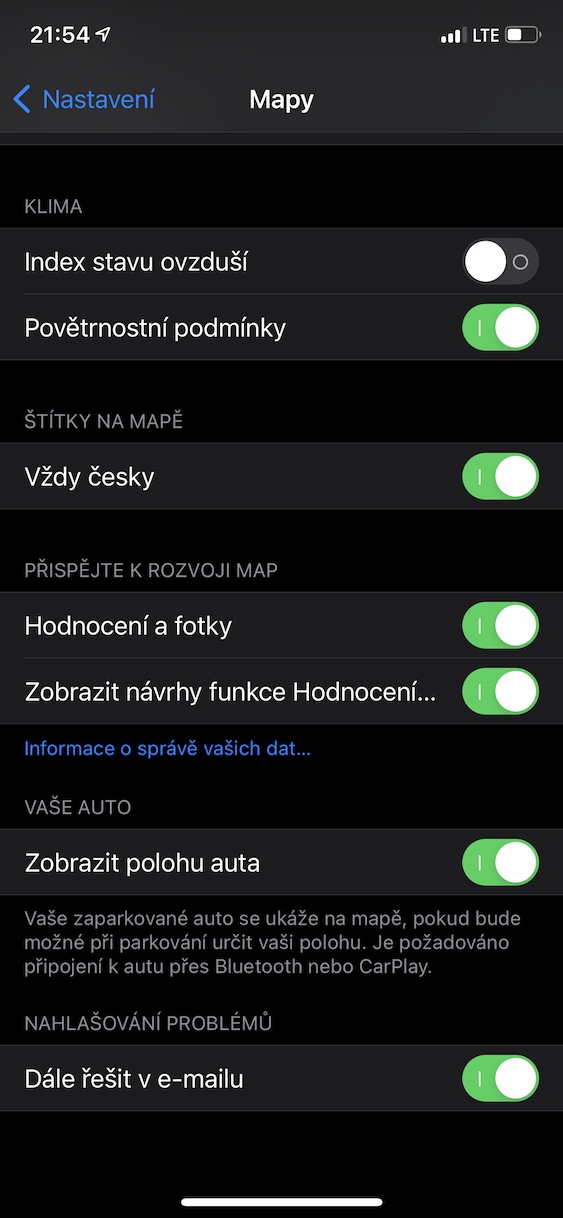
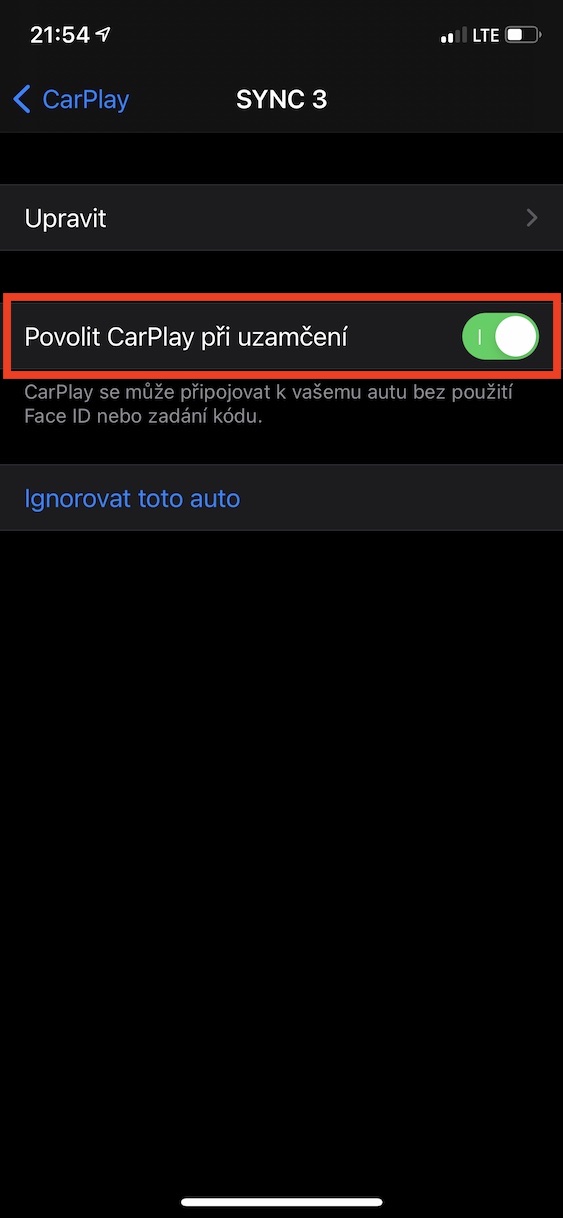
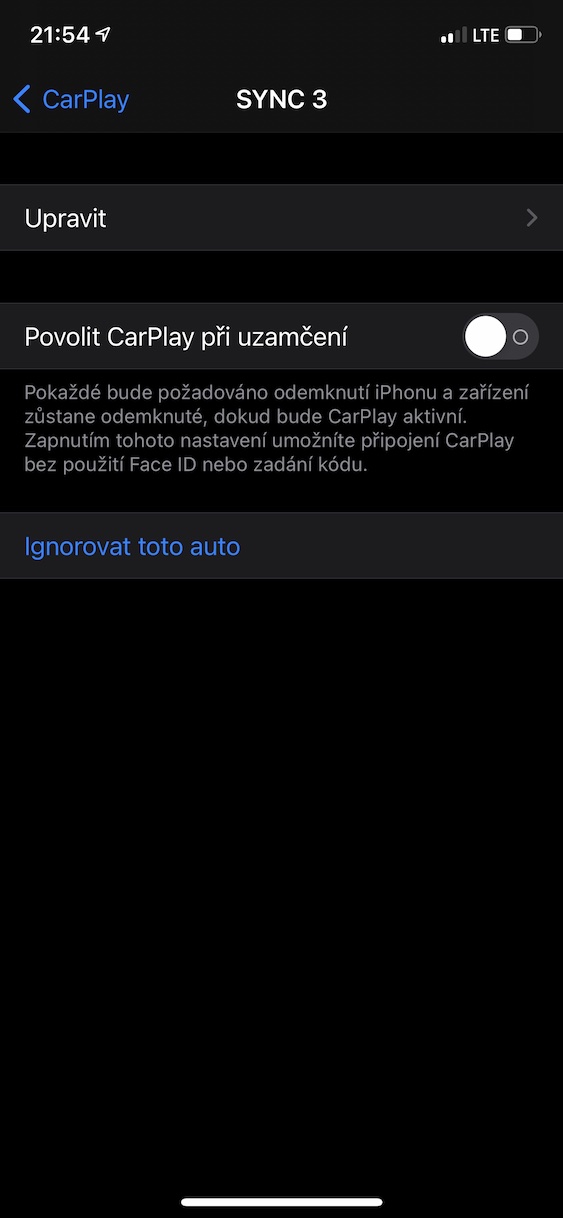
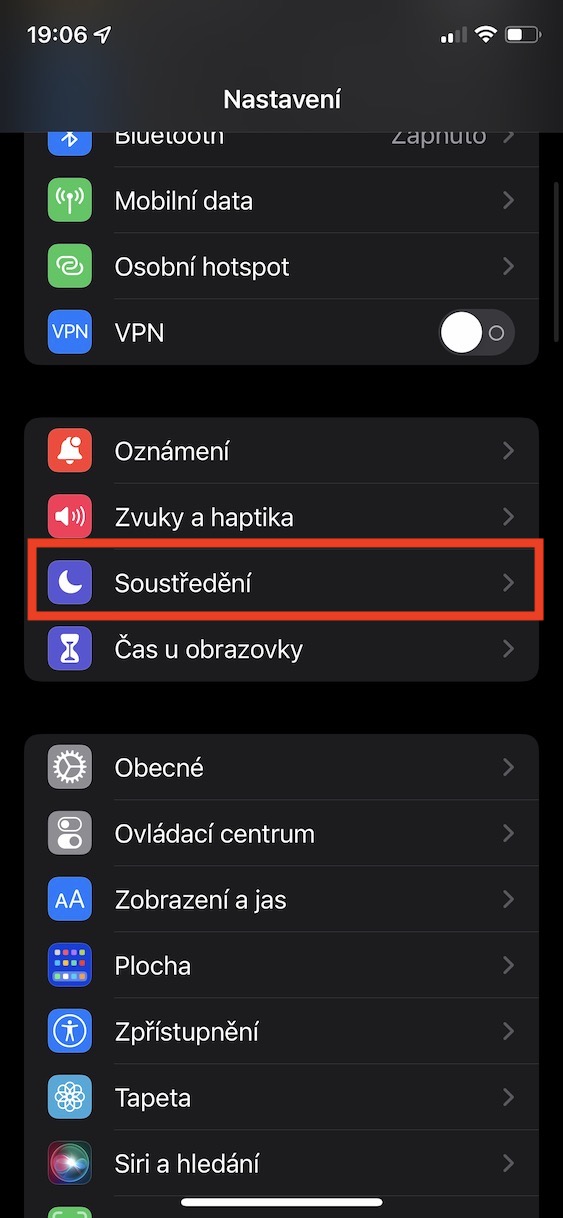
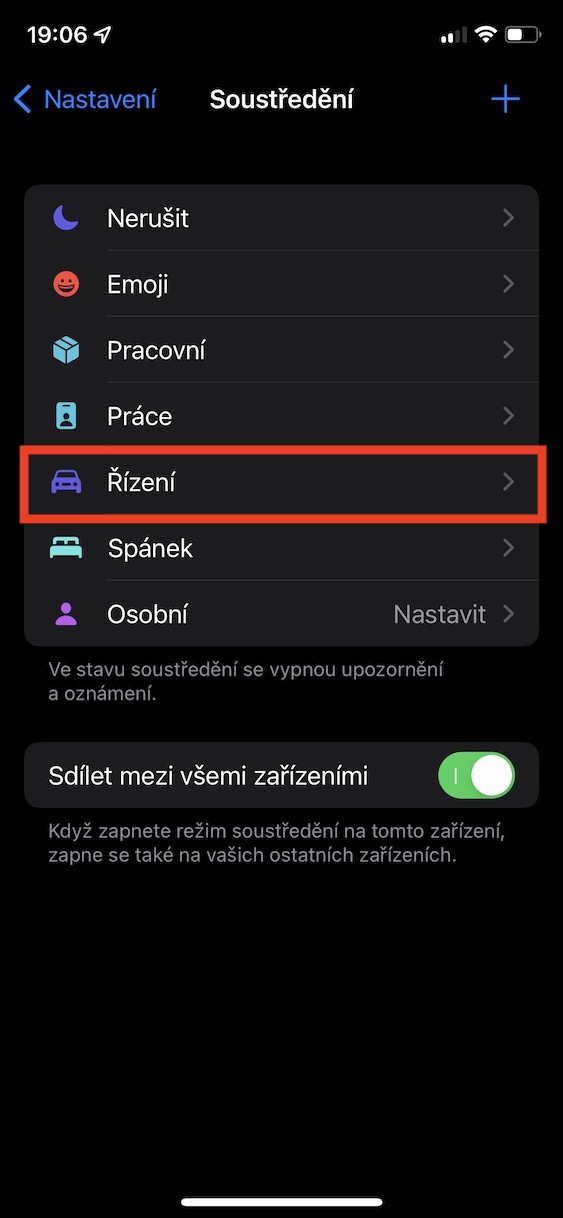
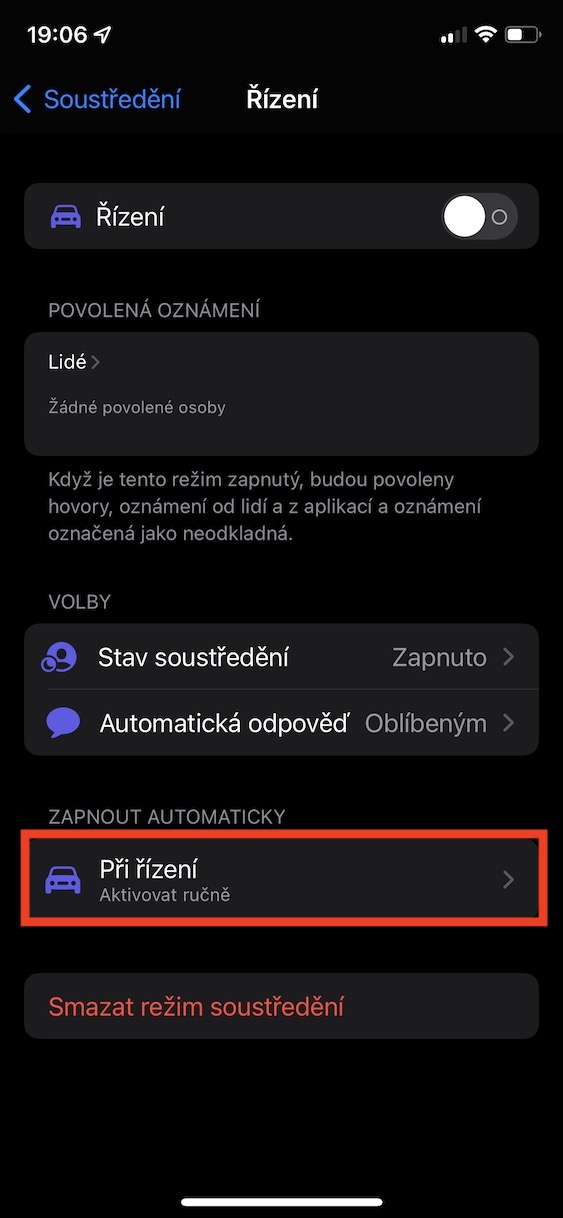
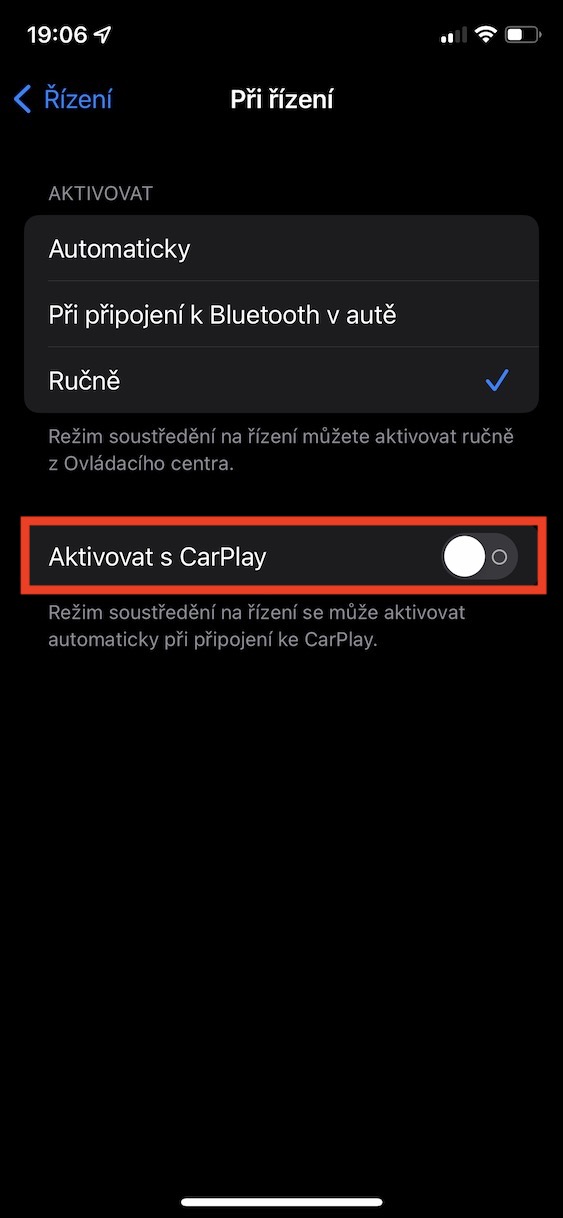
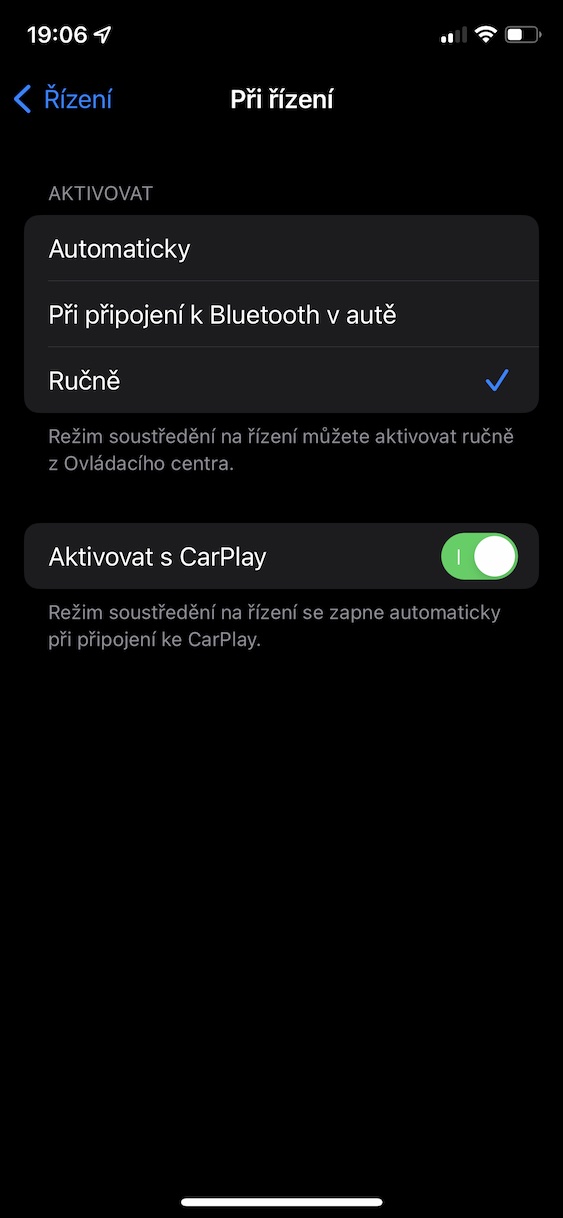



Mě by zajímalo, jestli jde nastavit, aby po vytočení kontaktu pomocí Siri nedošlo k překrytí navigace (Waze, Mapy) vytáčením kontaktu.
Vždy musím prstem překliknout zpět na Waze.